
Që kur informatika filloi të bëhej e popullarizuar në mesin e viteve 90, ne kemi hasur në një detyrim shoqërues për të cilin nuk ishim të vetëdijshëm: rezervimet. Rezervimet janë metoda e vetme për të shmangni humbjen e të gjithë informacionit që i kemi ruajtur në një kompjuter, si dhe në një tablet ose smartphone.
Shërbimet e ruajtjes së resë kompjuterike kanë ndihmuar shumë në këtë punë, një detyrë që kërkonte më parë lidhjen e një hard disk të jashtëm me kompjuterin për të bërë rezervimin. Me telefonat inteligjentë kjo nuk është e mundur, prandaj duhet të përdorim metoda të tjera për të bëni një kopje të të gjithë përmbajtjes në celularin tuaj.
Përkundër përpjekjeve të ndryshme nga Microsoft për të hyrë në botën e telefonave inteligjentë, për fat të keq ideja fantastike (nuk po e them me mani) e ofrimi i Windows në pajisjet mobile ishte i pasuksesshëm, duke e detyruar atë të braktisë plotësisht atë ide dhe që të dy iOS dhe Android vazhdojnë të ndajnë tregun.

Duke ofruar një ekosistem të plotë të pajisjeve, Apple na ofron mjete të ndryshme për të bërë lehtësisht kopje rezervë në iPhone, iPad ose iPod touch. Në rastin e Android, gjëja është ndryshe, megjithëse bazohet në Android, është vetë Google i cili ka qenë përgjegjës për lehtësimin e mundësisë për të bërë kopje të përmbajtjes së pajisjes, për sa kohë që pajisja menaxhohet nga shërbimet e Google.
Me ndalimin nga SHBA të Huawei, Google u detyrua të lejojë që Android të ofrohet në pajisjet e tij, kështu që metoda që do t'ju tregojmë të bëni kopje rezervë në Android të Google (me shërbimet e Google) nuk është e vlefshme për pajisjet Huawei pa këto shërbime.
Arsyet e kopjimit
Rivendosni telefonin sepse nuk funksionon si dita e parë, kemi një konsum të lartë të baterisë dhe nuk e kemi gjetur zgjidhjen, telefoni është vjedhur ose humbur, ai ka ndaluar së funksionuari plotësisht ... ka shumë situata të rastësishme me të cilat ne mund të takohemi në ditë për ditë që justifikojnë kohën e nevojshme për të bëj një kopje rezervë.
Rezervë në Android
Google Drive për të dhëna

Për të qenë në gjendje të përdorni një smartphone Android, është e nevojshme, po ose po, të keni një llogari Gmail. Llogaritë e Gmail jo vetëm që na ofrojnë shërbimin më të mirë të postës në dispozicion sot, por gjithashtu na ofrojnë një sërë shërbimesh të lidhura si Google Photos, Google Drive, për të përmendur më të njohurit dhe më të mirët ne mund të marrim maksimumin prej tyre.
Rezervimi që mund të bëjmë natyrshëm përmes Android në Google Drive përfshin historikun e telefonatave, kontaktet, mesazhet me tekst por jo fotot dhe videot pasi që për këtë kujdeset Google Photos. Për të bërë një kopje rezervë të një smartphone Android në Google Drive, duhet të kryejmë hapat e mëposhtëm:
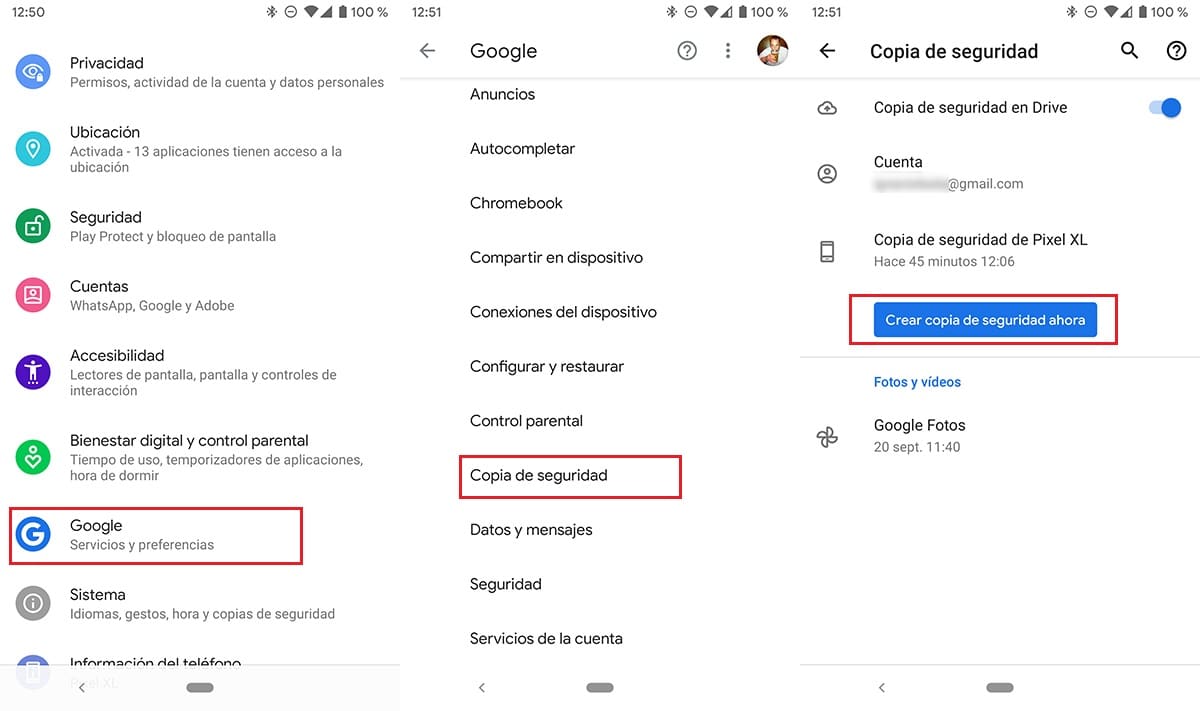
- Gjëja e parë që duhet të bëni është të përdorni cilësimet e terminalit përmes aplikacionit settings.
- Brenda Cilësimeve klikoni në Google për të hyrë në shërbimet e ofruara nga gjigandi i kërkimit dhe ndër të cilat është të bësh kopje rezervë në Google Drive.
- Brenda menusë së Google, klikoni në Kopje rezervë.
- Nëse kemi më shumë se një llogari në pajisje, duhet zgjidhni llogarinë prej të cilave duam ta bëjmë kopjen.
- Në fund klikojmë në Krijoni një kopje rezervë tani.
Duke mos përfshirë imazhet dhe videot e ruajtura në pajisje, ky proces zgjat vetëm disa sekonda, minuta në rastin më të keq, kështu që nuk është e nevojshme të karikoni pajisjen ndërsa ne bëjmë rezervimin.
Nuk është e nevojshme të keni të instaluar në kompjuter aplikacionin Google Drive, pasi që ne nuk do të jemi në gjendje të përdorim të dhënat rezervë, pasi që këto janë të koduara dhe pa qasje nga llogaria jonë. Edhe kështu, nëse doni të shkarkoni Google Drive në kompjuterin tuaj për të hyrë në skedarët që kemi ruajtur në renë e Google, mund ta bëni me aplikacionin që mund të shkarkoni përmes lidhjes vijuese.
Fotografitë e Google për foto dhe video
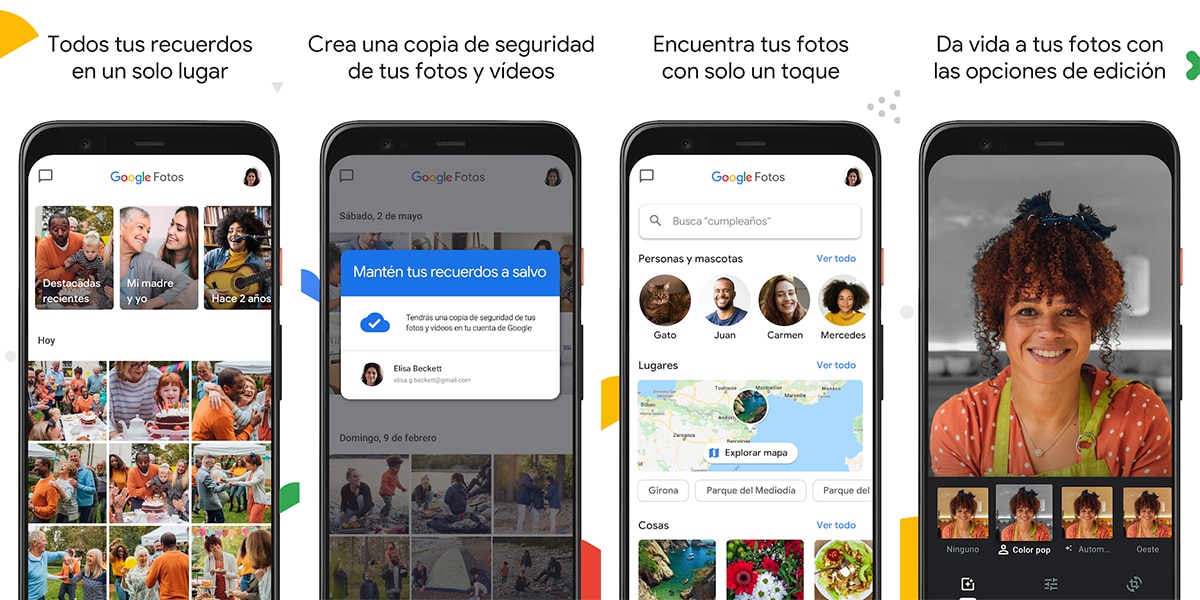
Shumica e përdoruesve të telefonave celularë interesohen vetëm për fotot dhe videot që ata marrin çdo ditë, pasi ato përfaqësojnë kujtime të vlefshme për të ardhmen. Nëse kjo është çështja juaj dhe e vetmja gjë që ju shqetëson është kjo lloj përmbajtjeje, nuk keni pse të përdorni Google Drive për të bërë një kopje të kompjuterit tuaj, pasi që vetëm me Google Photos mund ta bësh.
Google Photos ruan të gjitha fotot dhe videot që marrim nga pajisja jonë me cilësi të lartë (nuk është e së njëjtës cilësi me imazhin ose videon e pajisjes sonë, por shumë e ngjashme) plotësisht falas dhe automatike. Sa herë që lidhim pajisjen tonë me karikuesin, aplikacioni është përgjegjës për ngarkimin e të gjithë përmbajtjes së re në Fotografitë e Google.
Falë këtij aplikacioni, ne mundemi hyni në të gjithë përmbajtjen krijuar me pajisjen tonë në çdo pajisje dhe kompjuter tjetër përmes shfletuesit.
Dritaret
Nëse jeni një nga ata që nuk janë përshtatur ende me shërbimet e magazinimit në re, duhet ta bëni tani. Nëse jo, akoma ekziston një metodë tjetër për të kopjuar të pajisjes suaj Android, të paktën nga imazhet dhe fotografitë, e cila është ajo që është me të vërtetë e rëndësishme.
në rezervë Android në Windows, ne duhet të kryejmë hapat që detajoj më poshtë:
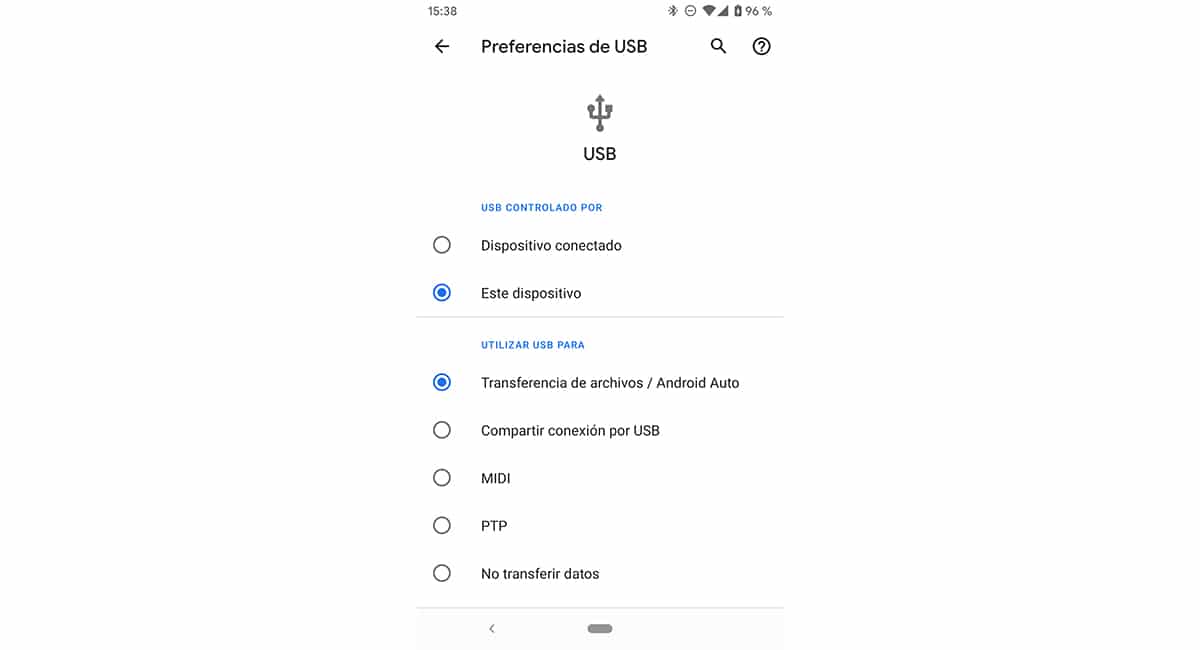
- Lidhni telefonin inteligjent me PC duke aktivizuar funksionin Transferimi i skedarit në pajisje.
- Tjetra, ne kemi hyrë në Windows File Explorer dhe kemi qasje në njësia e magazinimit që përfaqëson smartphone të ri.
- Nga të gjithë dosjet e paraqitura, ne vetëm duhet të bëni një kopje të dosjes DCIM. Të gjitha imazhet dhe videot që ne bëjmë me pajisjen janë ruajtur në këtë dosje.
mushama
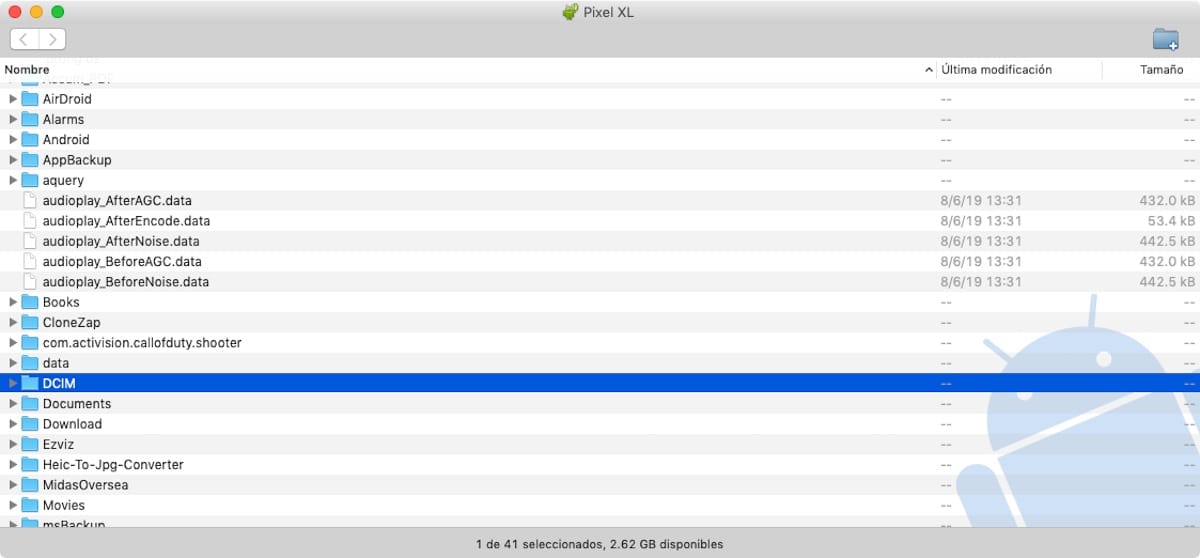
Procesi për të bërë një kopje rezervë të imazheve dhe fotografive që kemi në një smartphone Android nga një Mac është e njëjtë si me Windows, pasi që duhet të kopjojmë vetëm dosjen DCIM të pajisjes. Për të hyrë në pajisje, duhet të përdorim aplikacionin Transferimi i skedarëve Android, një aplikacion që nuk është asgjë më shumë sesa një zbulues skedarësh shumë i ngjashëm me Windows.
Rezervimi në iOS
Sistemi operativ që Apple përdor në pajisjet e saj mobile është iOS, një sistem operativ krejtësisht i ndryshëm nga ai që mund të gjejmë në Android, kështu që metodat për krijimin e rezervave ato janë krejtësisht të ndryshme.
icloud
iCloud është shërbimi i ruajtjes së reve të Apple. Ky shërbim u ofron të gjithë përdoruesve 5 GB hapësirë ruajtëse falas, më shumë se hapësirë të mjaftueshme për të ruajtur të dhënat më të rëndësishme të pajisjes sonë (iPhone, iPad ose iPod touch) por për të mos ruajtur imazhet dhe videot që kemi në pajisje.
iCloud aktivizohet si parazgjedhje, kështu që gjithmonë do të kemi një kopje rezervë në renë Apple të kontakteve, kalendarëve, faqeshënuesve të Safari, shënimeve, rikujtuesve, mesazheve iCloud, fjalëkalimeve, të dhënave nga aplikacioni Shëndetësor ... Ai gjithashtu ruan foto dhe video ne bëjmë nga pajisja jonë, për sa kohë që kemi hapësirë më të madhe se 5 GB që ofron falas.
Nese jo, ne duhet të çaktivizojmë kutinë Fotografitë në iCloudPasi që 5 GB të jetë e plotë, nuk do të ketë hapësirë për të ruajtur përmbajtje të re. Nga vetë pajisja mund të bëjmë kopje rezervë të iPhone-it tonë. Këto të dhëna nuk përfshijnë të dhënat që janë ruajtur në renë Apple vetëm për aktivizimin e këtij shërbimi, por përfshijnë vetëm:
- Të dhënat e aplikimit.
- Rezervimet e Apple Watch për sa kohë që nuk është Ndarja familjare.
- Cilësimet e pajisjes.
- Ekrani fillestar dhe organizimi i aplikacioneve (jo vetë aplikacionet).
Cfare eshte nuk përfshihet në rezervimet e iCloud:
- Të dhënat e ruajtura në iCloud siç janë kontaktet, kalendarët, shënimet, mesazhet, të dhënat nga aplikacioni Health ...
- Të dhënat e ruajtura në shërbime të tjera cloud si Gmail
- Të dhënat e aplikimit të postës.
- Informacionet dhe cilësimet e Apple Pay.
- Prekni cilësimet e ID dhe Face ID.
- Biblioteka e Muzikës ICloud dhe App Store nëse është akoma e disponueshme në iTunes, Apple Books ose App Store.
në aktivizoni rezervimet e iCloud Ne duhet të ndjekim hapat që detajoj më poshtë:
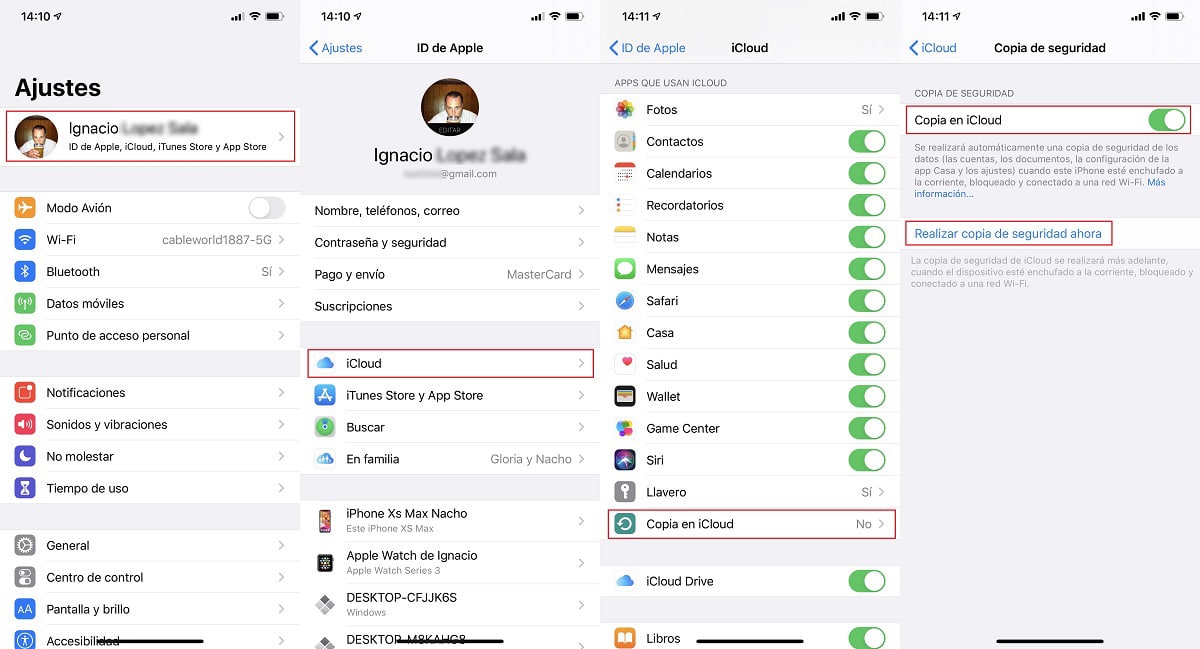
- Brenda Cilësimeve, klikoni në ID e Apple.
- Tjetra, klikoni në icloud.
- Brenda iCloud të gjitha të dhënat që ruhen në iCloud automatikisht, por që nuk janë përfshirë në rezervë.
- Për të aktivizuar rezervimin në iCloud, klikoni në Kopjoni në iCloud.
- Në fund, ne aktivizojmë ndërprerësin e Kopjimit në iCloud dhe në Kthehu tani
mushama
Nëse kompjuteri ynë menaxhohet nga macOS 10.14 ose më i hershëm, ne duhet të përdorim aplikacionin iTunes. iTunes ka qenë gjithmonë aplikacioni për gjithçka që Apple vuri në dispozicion të përdoruesve, dhe them them, sepse me lëshimin e macOS 10.15, Apple ndau të gjitha aplikacionet dhe iTunes përfundoi duke u zhdukur. Kopjet rezervë që bëjmë nga pajisja jonë e lidhur me Mac ato përfshijnë secilën dhe të gjitha të dhënat e creneluara në pajisje.
Nëse ekipi ynë mundësohet nga maOS 10.14 Mojave ose më herët, ne duhet të kryejmë hapat e mëposhtëm.

- Ne lidhim pajisjen tonë me kompjuterin dhe hapim iTunes.
- Mesazhi do të shfaqet I besoni këtij kompjuteri? në pajisje, duke iu përgjigjur Po, të dy pajisjet do të jenë në gjendje të komunikojnë me njëra-tjetrën.
- Pastaj klikoni në pajisjen e lidhur dhe Informacionin e Përgjithshëm.
- Në pjesën e poshtme të djathtë, duhet të klikojmë Kthehu tani Nëse hapësira e zënë në pajisjen nga e cila duam të bëjmë kopjen është shumë e lartë, koha që do të zgjasë do të jetë e gjatë. E mira është që ndërsa rezervimi po ndodh, pajisja gjithashtu karikohet.
Nëse ekipi ynë menaxhohet nga maOS 10.15 Catalina ose më e lartë, ne duhet të kryejmë hapat e mëposhtëm.

- Pasi të kemi keni lidhur iPhone, iPad ose iPod touch në kompjuterin tuaj, mesazhi Besoni këtij kompjuteri? në pajisje, duke iu përgjigjur Po, të dy pajisjet do të jenë në gjendje të komunikojnë me njëra-tjetrën.
- atëherë shkojmë te Gjetësi dhe klikoni në pajisjen që ne kemi lidhur.
- Në kolonën e djathtë, do të shfaqet versioni i softuerit që kemi instaluar. Vetëm më poshtë, në seksionin Backups, ne duhet të klikojmë në Kthehu tani
Dritaret
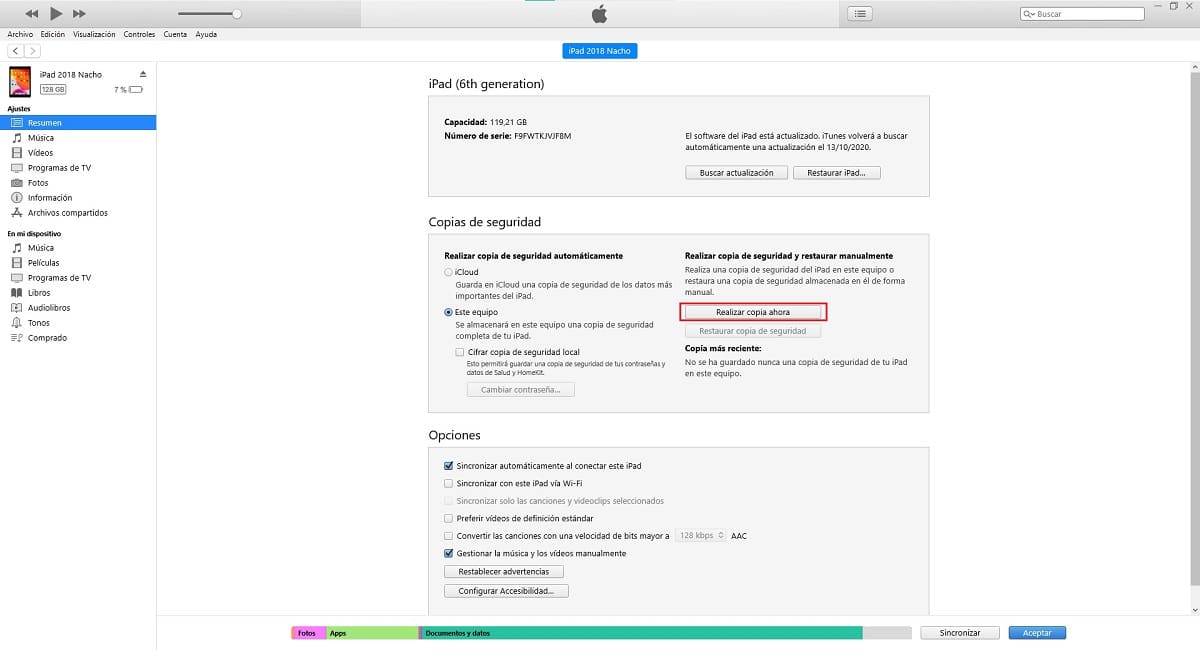
Procesi i rezervimit të të gjithë përmbajtjes së ruajtur në një iPhone, iPad ose iPod touch është i njëjtë me atë në Mac me macOS 10.14 Mojave ose më herët, pasi bëhet vetëm dhe ekskluzivisht përmes iTunes duke kryer hapat e mëposhtëm:
- Ne lidhim pajisjen tonë me kompjuterin dhe hapim iTunes.
- Mesazhi do të shfaqet I besoni këtij kompjuteri? në pajisje, duke iu përgjigjur Po, të dy pajisjet do të jenë në gjendje të komunikojnë me njëra-tjetrën.
- Tjetra, klikoni në pajisjen e lidhur dhe Informacionin e Përgjithshëm për të hyrë në detajet e pajisjes.
- Në pjesën e poshtme të djathtë, duhet të klikojmë Kthehu tani Procesi do të marrë më shumë ose më pak kohë në varësi të hapësirës që po përdorim në pajisje.